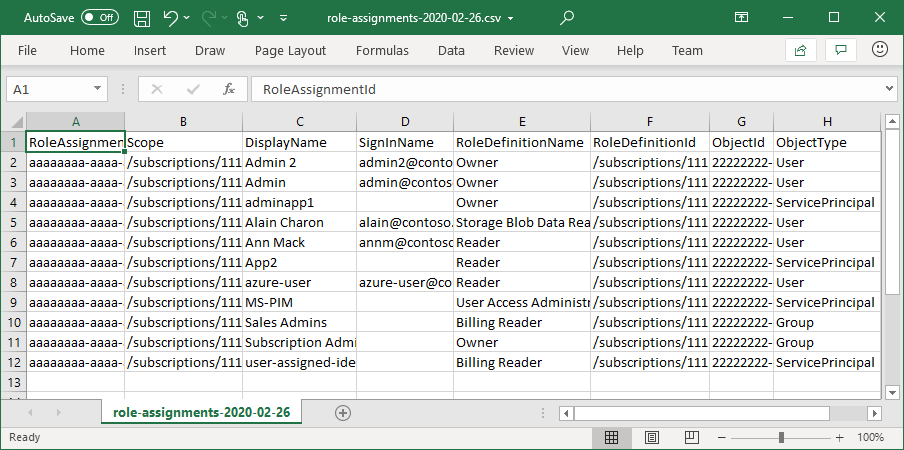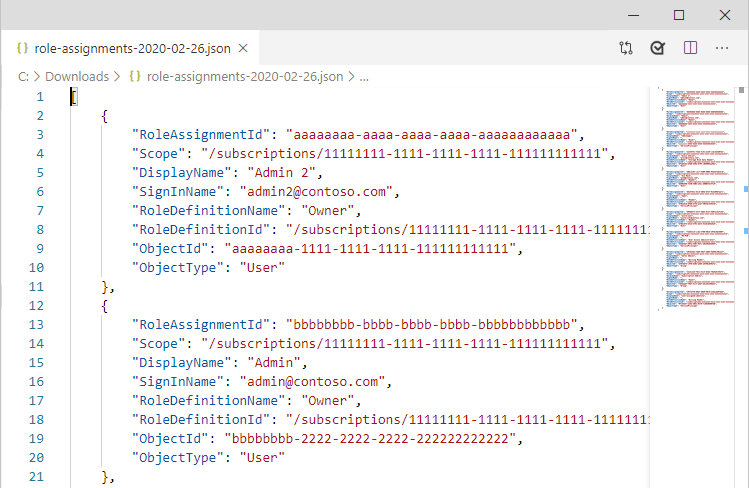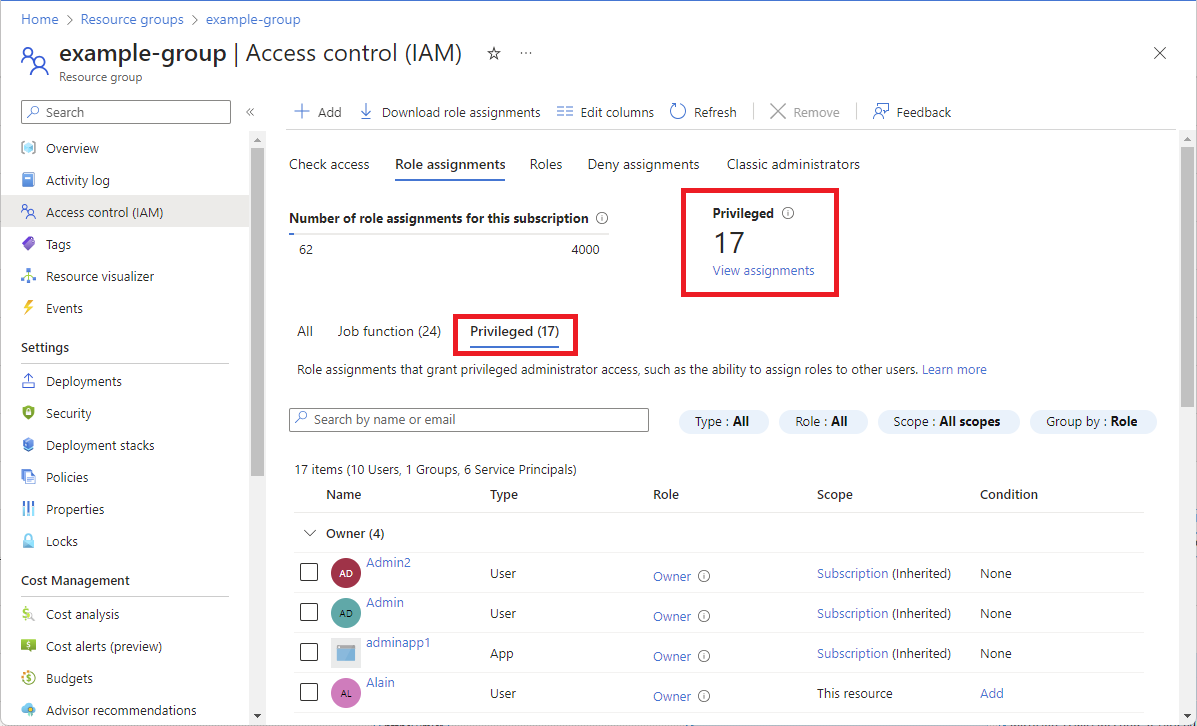Azure-beli szerepkör-hozzárendelések listázása az Azure Portal használatával
Az Azure-beli szerepköralapú hozzáférés-vezérlés (Azure RBAC) az Azure-erőforrásokhoz való hozzáférés kezeléséhez használt engedélyezési rendszer. Annak meghatározásához, hogy a felhasználók, csoportok, szolgáltatásnevek vagy felügyelt identitások milyen erőforrásokhoz férhetnek hozzá, sorolja fel a szerepkör-hozzárendeléseiket. Ez a cikk bemutatja, hogyan listázhatja a szerepkör-hozzárendeléseket az Azure Portal használatával.
Feljegyzés
Ha a szervezet kiszervezett felügyeleti funkciókkal rendelkezik egy Azure Lighthouse-t használó szolgáltatónak, az adott szolgáltató által engedélyezett szerepkör-hozzárendelések itt nem jelennek meg. Hasonlóképpen, a szolgáltatói bérlő felhasználói nem fogják látni az ügyfél bérlőjében lévő felhasználók szerepkör-hozzárendeléseit, függetlenül attól, hogy milyen szerepkörhöz lettek hozzárendelve.
Szerepkör-hozzárendelések listázása egy felhasználóhoz vagy csoporthoz
Az előfizetésben lévő felhasználóhoz vagy csoporthoz rendelt szerepkörök gyors megtekintéséhez használja az Azure-szerepkör-hozzárendelések panelt.
Az Azure Portalon válassza a Minden szolgáltatás lehetőséget az Azure Portal menüjében.
Válassza a Microsoft Entra-azonosítót, majd válassza a Felhasználók vagy csoportok lehetőséget.
Kattintson arra a felhasználóra vagy csoportra, amelyhez a szerepkör-hozzárendeléseket listázni szeretné.
Kattintson az Azure-szerepkör-hozzárendelésekre.
A kijelölt felhasználóhoz vagy csoporthoz rendelt szerepkörök listája különböző hatókörökben jelenik meg, például felügyeleti csoport, előfizetés, erőforráscsoport vagy erőforrás. Ez a lista tartalmazza az összes olyan szerepkör-hozzárendelést, amely olvasási engedéllyel rendelkezik.
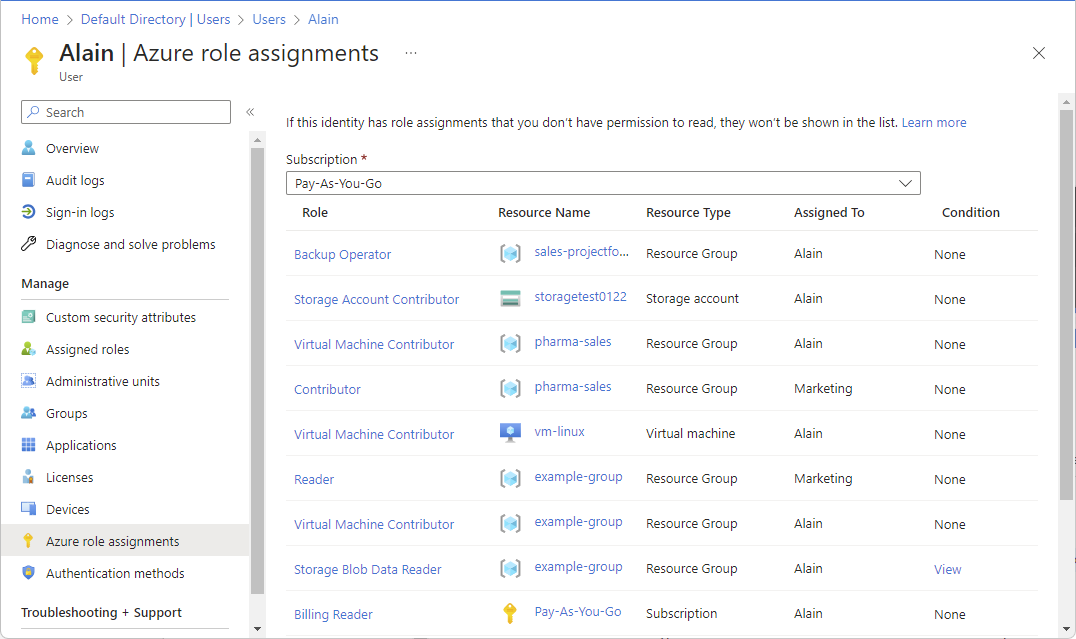
Az előfizetés módosításához kattintson az Előfizetések listára.
Előfizetés tulajdonosainak listája
Az előfizetés tulajdonosi szerepkörével rendelkező felhasználók az előfizetés minden elemét kezelhetik. Az előfizetések tulajdonosainak listázásához kövesse az alábbi lépéseket.
Az Azure Portalon kattintson a Minden szolgáltatás , majd az Előfizetések elemre.
Kattintson arra az előfizetésre, amely a tulajdonosokat listázni szeretné.
Kattintson a Hozzáférés-vezérlés (IAM) elemre.
Kattintson a Szerepkör-hozzárendelések lapra az előfizetés szerepkör-hozzárendeléseinek megtekintéséhez.
Görgessen a Tulajdonosok szakaszhoz az előfizetés tulajdonosi szerepköréhez hozzárendelt összes felhasználó megtekintéséhez.
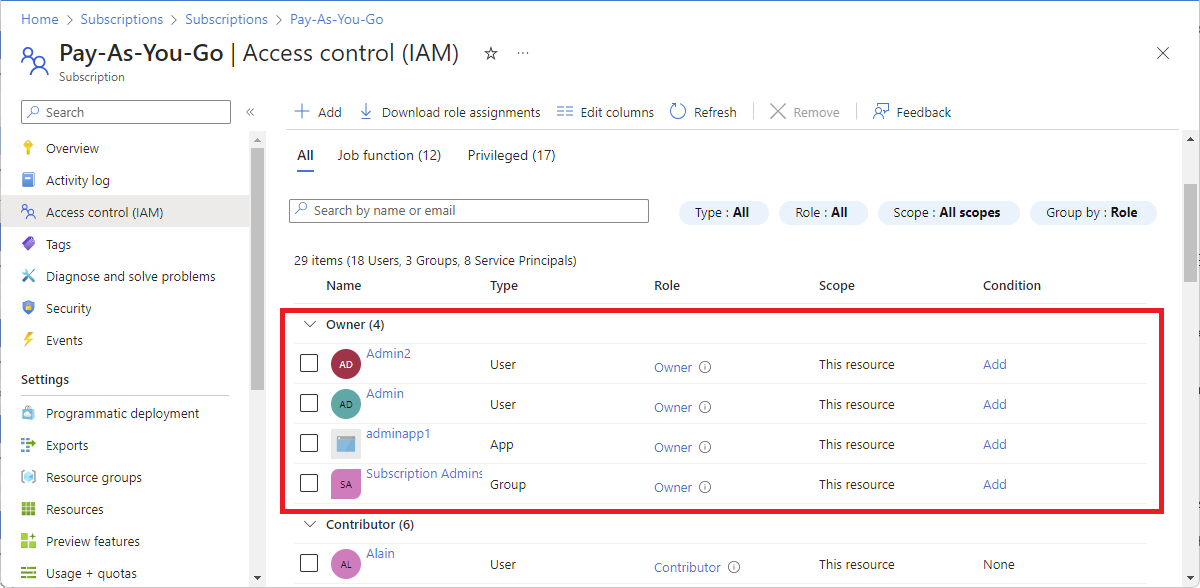
Kiemelt rendszergazdai szerepkör-hozzárendelések listázása vagy kezelése
A Szerepkör-hozzárendelések lapon listázhatja és megtekintheti a kiemelt rendszergazdai szerepkör-hozzárendelések számát az aktuális hatókörben. További információ: Kiemelt rendszergazdai szerepkörök.
Az Azure Portalon kattintson a Minden szolgáltatás elemre, majd válassza ki a hatókört. Választhat például felügyeleti csoportokat, előfizetéseket, erőforráscsoportokat vagy erőforrásokat.
Kattintson az adott erőforrásra.
Kattintson a Hozzáférés-vezérlés (IAM) elemre.
Kattintson a Szerepkör-hozzárendelések fülre, majd a Kiemelt lapra a kiemelt rendszergazdai szerepkör-hozzárendelések listájához ebben a hatókörben.
A kiemelt rendszergazdai szerepkör-hozzárendelések számának megtekintéséhez tekintse meg a Privileged kártyát.
A kiemelt rendszergazdai szerepkör-hozzárendelések kezeléséhez tekintse meg a Privileged kártyát, és kattintson a Hozzárendelések megtekintése elemre.
A Kiemelt szerepkör-hozzárendelések kezelése lapon hozzáadhat egy feltételt a kiemelt szerepkör-hozzárendelés korlátozásához vagy a szerepkör-hozzárendelés eltávolításához. További információ: Azure-szerepkör-hozzárendelés-kezelés delegálása másokkal feltételekkel.
Szerepkör-hozzárendelések listázása hatókörben
Az Azure Portalon kattintson a Minden szolgáltatás elemre, majd válassza ki a hatókört. Választhat például felügyeleti csoportokat, előfizetéseket, erőforráscsoportokat vagy erőforrásokat.
Kattintson az adott erőforrásra.
Kattintson a Hozzáférés-vezérlés (IAM) elemre.
Kattintson a Szerepkör-hozzárendelések fülre az összes szerepkör-hozzárendelés megtekintéséhez ebben a hatókörben.
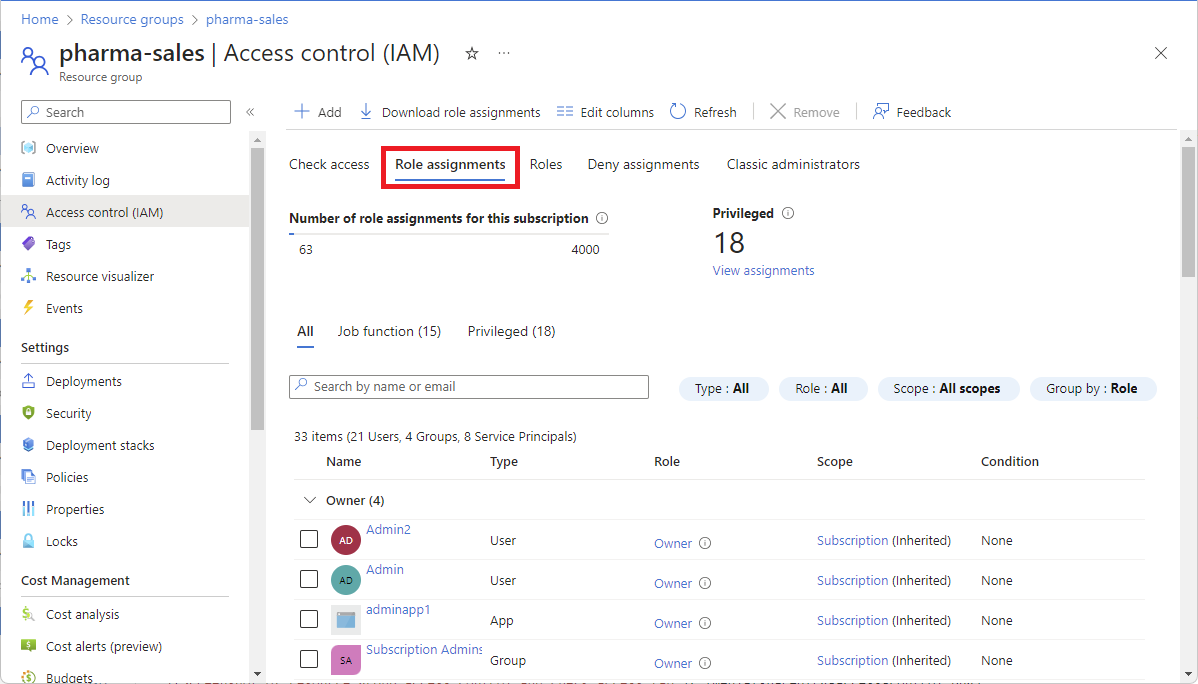
A Szerepkör-hozzárendelések lapon láthatja, hogy kinek van hozzáférése ehhez a hatókörhöz. Látható, hogy egyes szerepkörök hatóköre erre az erőforrásra érvényes, míg mások más hatókörökből (öröklődnek). A hozzáférés vagy kifejezetten ehhez az erőforráshoz van hozzárendelve, vagy öröklődik a szülő hatókörhöz való hozzárendelésből.
Szerepkör-hozzárendelések listázása egy felhasználóhoz egy hatókörben
Egy felhasználó, csoport, szolgáltatásnév vagy felügyelt identitás hozzáférésének listázásához listázhatja a szerepkör-hozzárendeléseket. Az alábbi lépéseket követve listázhatja egy adott hatókörhöz tartozó egyetlen felhasználó, csoport, szolgáltatásnév vagy felügyelt identitás szerepkör-hozzárendeléseit.
Az Azure Portalon kattintson a Minden szolgáltatás elemre, majd válassza ki a hatókört. Választhat például felügyeleti csoportokat, előfizetéseket, erőforráscsoportokat vagy erőforrásokat.
Kattintson az adott erőforrásra.
Kattintson a Hozzáférés-vezérlés (IAM) elemre.
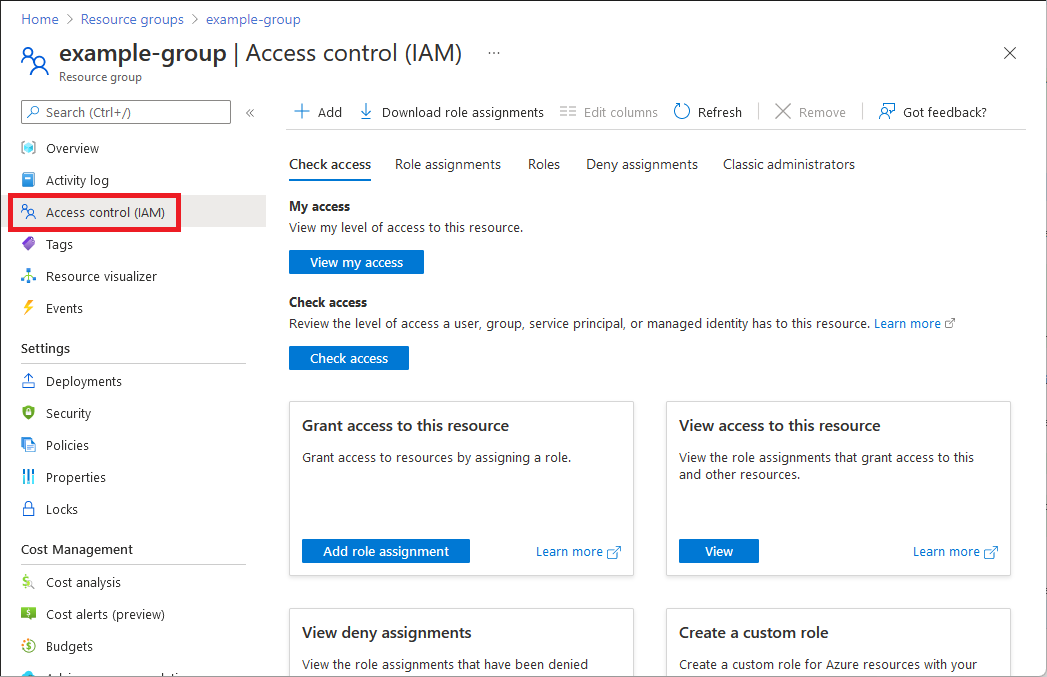
A Hozzáférés ellenőrzése lapon kattintson a Hozzáférés ellenőrzése gombra.
A Hozzáférés ellenőrzése panelen kattintson a Felhasználó, csoport vagy szolgáltatásnév vagy Felügyelt identitás elemre.
A keresőmezőbe írjon be egy sztringet a címtárban megjelenítendő nevek, e-mail-címek vagy objektumazonosítók kereséséhez.
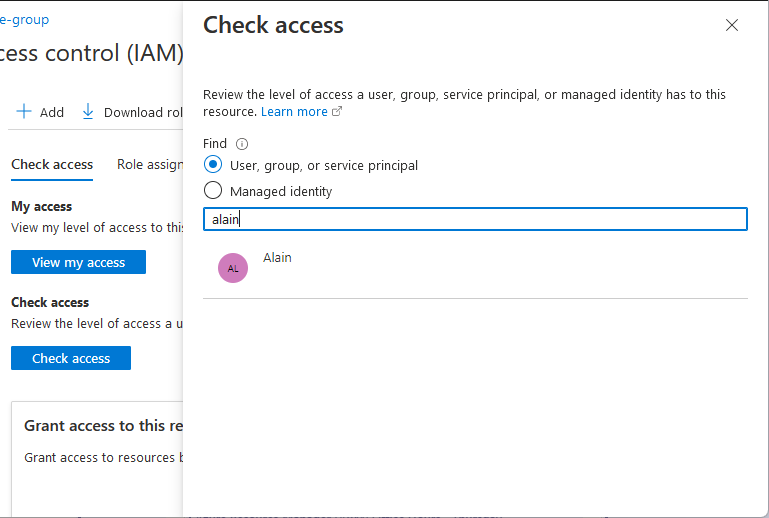
Kattintson a biztonsági tagra a hozzárendelések panel megnyitásához.
Ezen a panelen láthatja a kijelölt biztonsági tag hozzáférését ebben a hatókörben, és örökli ezt a hatókört. A gyermekhatókörök hozzárendelései nem szerepelnek a listában. A következő feladatok láthatók:
- Az Azure RBAC-hez hozzáadott szerepkör-hozzárendelések.
- Megtagadhatja az Azure Blueprints vagy az Azure által felügyelt alkalmazások használatával hozzáadott hozzárendeléseket.
- Klasszikus szolgáltatási Rendszergazda istrator- vagy társ-Rendszergazda istrator-hozzárendelések a klasszikus üzemelő példányokhoz.
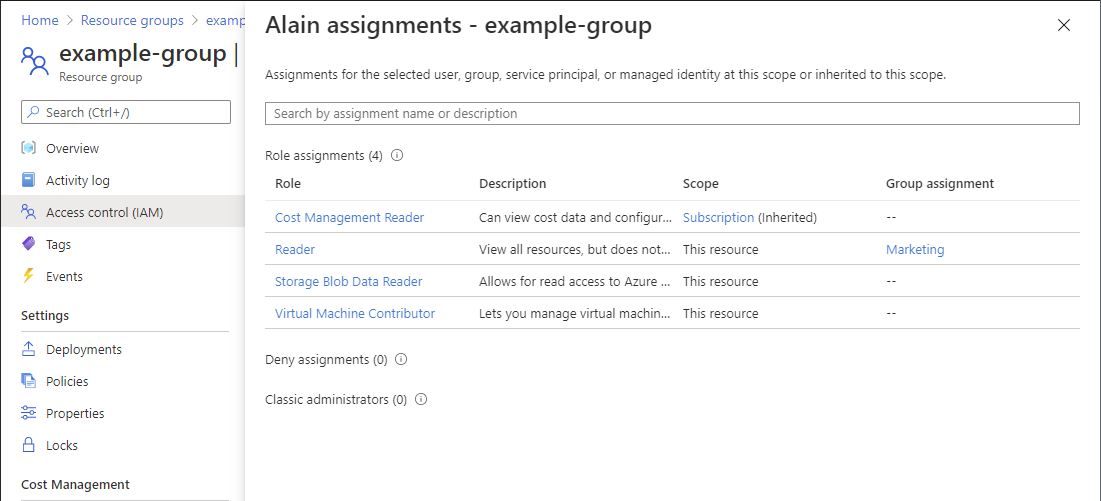
Felügyelt identitás szerepkör-hozzárendeléseinek listázása
A korábban ismertetett Hozzáférés-vezérlés (IAM) panelen listázhatja a rendszer által hozzárendelt és a felhasználó által hozzárendelt felügyelt identitások szerepkör-hozzárendeléseit egy adott hatókörben. Ez a szakasz azt ismerteti, hogyan listázhatja a szerepkör-hozzárendeléseket csak a felügyelt identitáshoz.
Rendszer által hozzárendelt felügyelt identitás
Az Azure Portalon nyisson meg egy rendszer által hozzárendelt felügyelt identitást.
A bal oldali menüben kattintson az Identitás elemre.
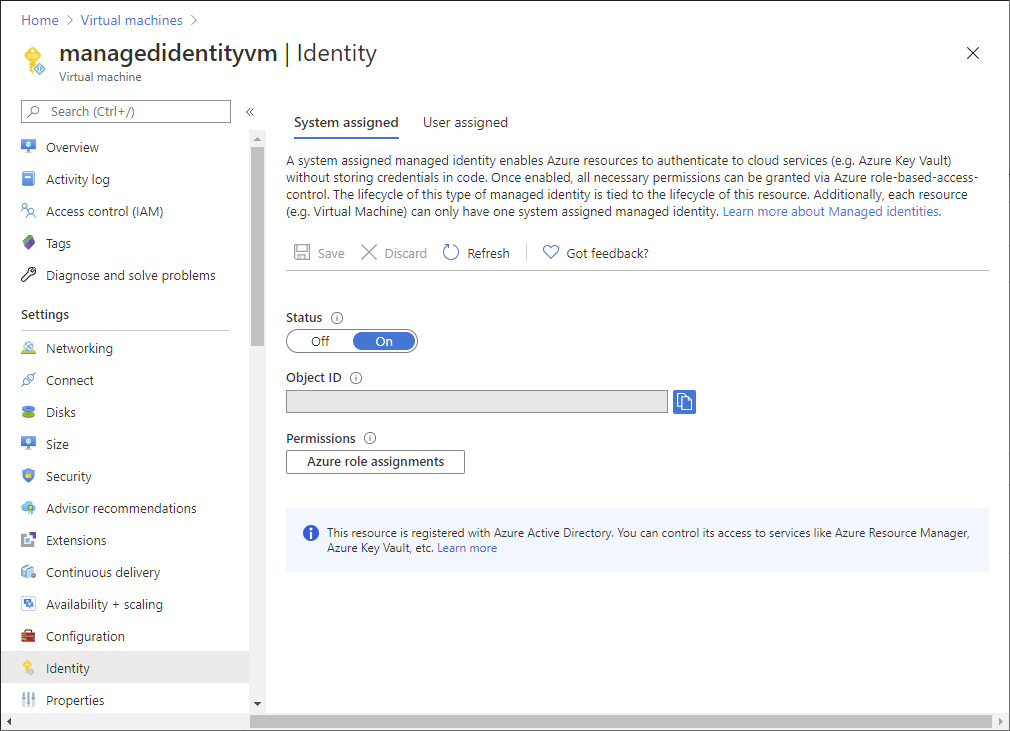
Az Engedélyek alatt kattintson az Azure-beli szerepkör-hozzárendelések lehetőségre.
A kiválasztott rendszer által hozzárendelt felügyelt identitáshoz rendelt szerepkörök listája különböző hatókörökben jelenik meg, például felügyeleti csoport, előfizetés, erőforráscsoport vagy erőforrás. Ez a lista tartalmazza az összes olyan szerepkör-hozzárendelést, amely olvasási engedéllyel rendelkezik.
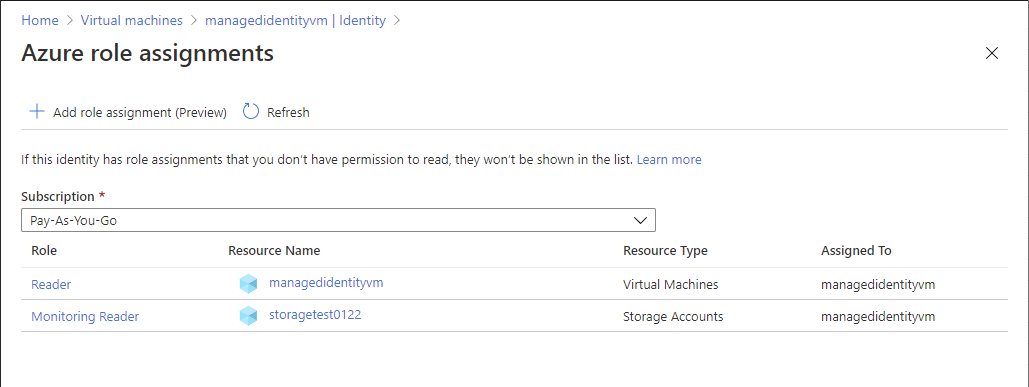
Az előfizetés módosításához kattintson az Előfizetések listára.
Felhasználó által hozzárendelt felügyelt identitás
Az Azure Portalon nyisson meg egy felhasználó által hozzárendelt felügyelt identitást.
Kattintson az Azure-szerepkör-hozzárendelésekre.
A kiválasztott felhasználó által hozzárendelt felügyelt identitáshoz rendelt szerepkörök listája különböző hatókörökben jelenik meg, például felügyeleti csoport, előfizetés, erőforráscsoport vagy erőforrás. Ez a lista tartalmazza az összes olyan szerepkör-hozzárendelést, amely olvasási engedéllyel rendelkezik.
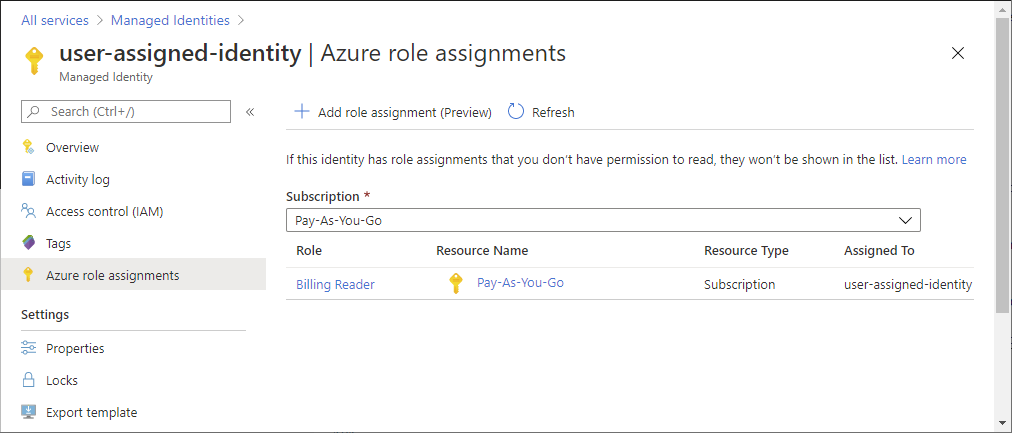
Az előfizetés módosításához kattintson az Előfizetések listára.
Szerepkör-hozzárendelések számának listázása
Előfizetésenként legfeljebb 4000 szerepkör-hozzárendeléssel rendelkezhet. Ez a korlát magában foglalja az előfizetés, az erőforráscsoport és az erőforrás hatókörében hozzárendelt szerepköröket. A korlát nyomon követéséhez a Szerepkör-hozzárendelések lap egy diagramot tartalmaz, amely felsorolja az aktuális előfizetés szerepkör-hozzárendeléseinek számát.
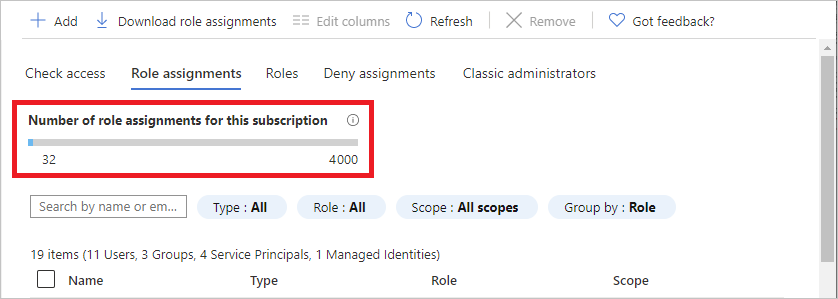
Ha közeledik a maximális számhoz, és további szerepkör-hozzárendeléseket próbál hozzáadni, figyelmeztetés jelenik meg a Szerepkör-hozzárendelés hozzáadása panelen. A szerepkör-hozzárendelések számának csökkentésére szolgáló módszerekért tekintse meg az Azure RBAC korlátainak hibaelhárítását.
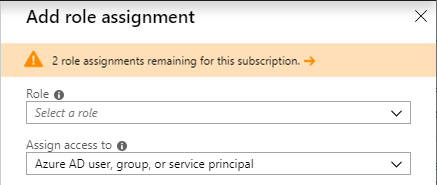
Szerepkör-hozzárendelések letöltése
A szerepkör-hozzárendeléseket csV vagy JSON formátumban töltheti le egy hatókörben. Ez akkor lehet hasznos, ha meg kell vizsgálnia a listát egy számolótáblában, vagy leltárt kell készítenie egy előfizetés áttelepítésekor.
A szerepkör-hozzárendelések letöltésekor vegye figyelembe a következő feltételeket:
- Ha nincs engedélye a könyvtár olvasására, például a Címtárolvasó szerepkör, a DisplayName, a SignInName és az ObjectType oszlopok üresek lesznek.
- A rendszer nem tartalmazza azokat a szerepkör-hozzárendeléseket, amelyek biztonsági tagját törölték.
- A klasszikus rendszergazdák számára biztosított hozzáférés nem szerepel a programban.
A szerepkör-hozzárendelések hatókörben való letöltéséhez kövesse az alábbi lépéseket.
Az Azure Portalon kattintson a Minden szolgáltatás elemre, majd válassza ki azt a hatókört, ahová le szeretné tölteni a szerepkör-hozzárendeléseket. Választhat például felügyeleti csoportokat, előfizetéseket, erőforráscsoportokat vagy erőforrásokat.
Kattintson az adott erőforrásra.
Kattintson a Hozzáférés-vezérlés (IAM) elemre.
Kattintson a Szerepkör-hozzárendelések letöltése gombra a Szerepkör-hozzárendelések letöltése panel megnyitásához.
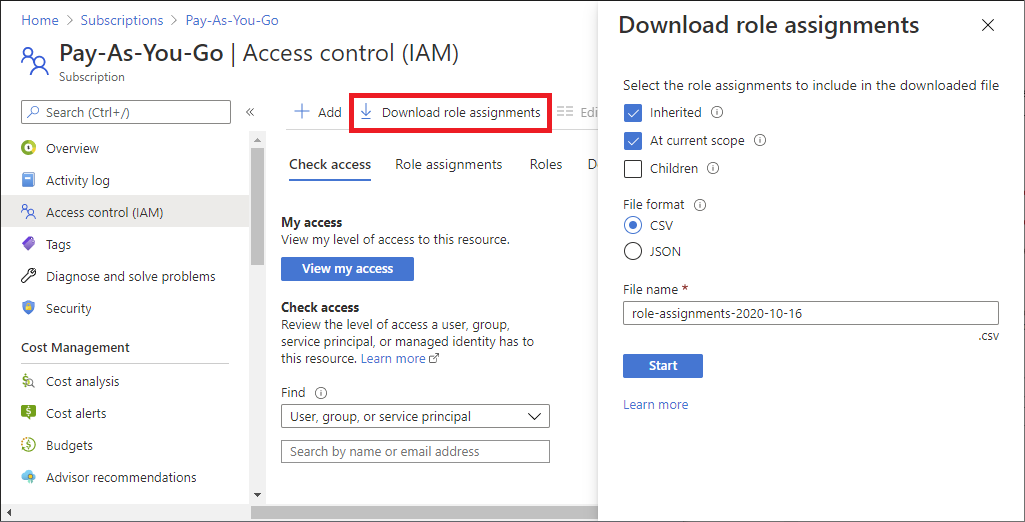
A jelölőnégyzetekkel jelölje ki a letöltött fájlba felvenni kívánt szerepkör-hozzárendeléseket.
- Örökölt – Az aktuális hatókör örökölt szerepkör-hozzárendeléseinek belefoglalása.
- Aktuális hatókör – Az aktuális hatókör szerepkör-hozzárendeléseinek belefoglalása.
- Gyermekek – Szerepkör-hozzárendelések belefoglalása az aktuális hatókör alatti szintekre. Ez a jelölőnégyzet le van tiltva a felügyeleti csoport hatókörében.
Válassza ki a fájlformátumot, amely lehet vesszővel tagolt érték (CSV) vagy JavaScript Object Notation (JSON).
Adja meg a fájl nevét.
Kattintson a Start gombra a letöltés elindításához.
Az alábbi példák az egyes fájlformátumok kimenetére mutatnak be példákat.